hosts文件在windows目录下的位置(我的是win10系统,其他系统大同小异)
C:\Windows\system32\drivers\etc\hosts
linux系统hosts位置
/etc/hosts
Linux系统
一般来说linux系统出现无法修改的情况是比较少的,基本没有,只要你处于root权限下是都可以修改的,因为root默认是有rwx权限的
如果不能修改,root权限下执行下面的命令赋予权限
chmod +w /etc/hosts
之后就可以了。
Windows系统
我的问题出现在第三种情况,通过第三种方法解决的。
通常情况下我们会遇到要修改hosts文件的情况,但是有时候我们发现hosts文件修改后在保存的时候提示我们另存为

这个时候一般就是我们没有权限修改这个文件了
常见的情况有下面三种
1、hosts文件被设置为只读
2、杀毒软件保护
3、当前用户没有修改的权限
第一种文件被设置为只读
首先我们进入到hosts文件的目录下面,右键hosts文件选择属性
如果我们看到下面只读被打上了钩号,那么说明文件被设置为只读了,不能被修改
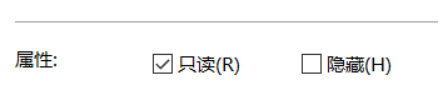
这个时候我们只需要把只读的钩号去掉,然后点击确定即可
如果关闭了只读还是不能修改,那么再尝试另外2种方法。
第二种杀毒软件保护
像我们常用的杀软一般就是360、火绒、金山、腾讯电脑管家
他们一般会保护hosts文件不被修改,当我们去修改hosts文件的时候他们可能会弹出对话康提示我们,有危险操作正在修改hosts文件,询问我们是否允许,这个时候我们点击允许即可
还有时候他是后台静默禁止的,不会提示我们让我们选择,这个时候我们就要将hosts文件添加到信任区,或者是白名单即可。
第三种权限不足
很多情况下我们登录的都是user账户并不是administrator用户,但是当我们修改文件尤其是C盘下面的文件的时候往往需要管理员权限。这个时候我们就需要手动添加管理员权限了,或者将我们user用户赋予修改这个文件的权限即可。
具体操作往下看
右键hosts文件选择属性

然后打开安全选项卡
然后选中user查看user现在有的权限

我这里user用户是没有修改和写入权限的,很可能我没法修改hosts文件的原因就在这里
我们点击上面的编辑按钮
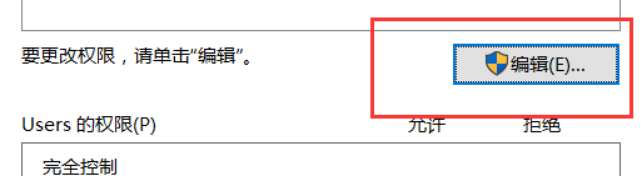
然后选择user

将红框中的两个权限打勾
然后点击应用(注意一定点击应用,直接点击确定会修改权限失败!!)
这个时候会提示我们如下内容

我们选择是,然后再点击确定,然后再点击确定
这个时候我们再右键hosts文件选择属性,然后选择安全选项卡,然后选择user查看一下权限

这个时候我们发现修改和写入权限都有钩了,这个时候就算是修改成功。如果未成功重复上面的修改步骤即可。
然后我们再用记事本修改下hosts文件内容,然后保存试试,发现成功了。
至此我的问题已经解决,是由于权限问题导致无法修改hosts文件的
END






















 8201
8201











 被折叠的 条评论
为什么被折叠?
被折叠的 条评论
为什么被折叠?








